H5P ist eine Anwendung, mit der Sie interaktive Lerninhalte, Aktivitäten und Aufgaben erstellen können. Als Lehrkraft können Sie es direkt auf itslearning verwenden, wenn es als Erweiterung in Ihre Lernplattform integriert ist.
Wie erstellt man eine Lernaktivität mit H5P in itslearning?
Während wir generell empfehlen, Lernaktivitäten über den Planer zu erstellen, damit die Schüler sie leichter finden können, ist dies in der ersten Phase nur über die Registerkarte Ressourcen möglich. In der ersten Phase der H5P-Integration ist dies jedoch nur über die Registerkarte "Ressourcen" möglich. Wir gehen davon aus, dass die Option, H5P-Aktivitäten vom Planer aus zu erstellen, bald hinzugefügt wird.
Um eine Lernaktivität mit H5P auf der Registerkarte Ressourcen zu erstellen, klicken Sie einfach auf Hinzufügen.
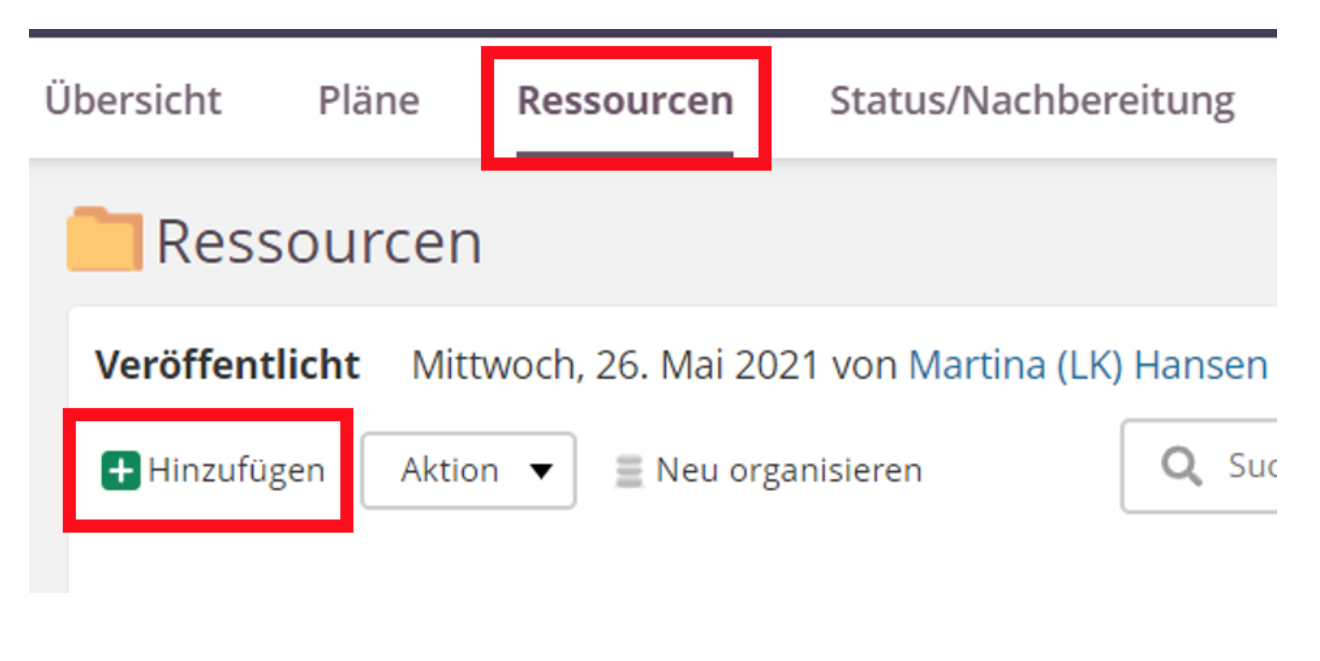
Sie landen dann bei den verfügbaren Kursressourcen. Unter Aktivitäten finden Sie auch den H5P-Baustein.
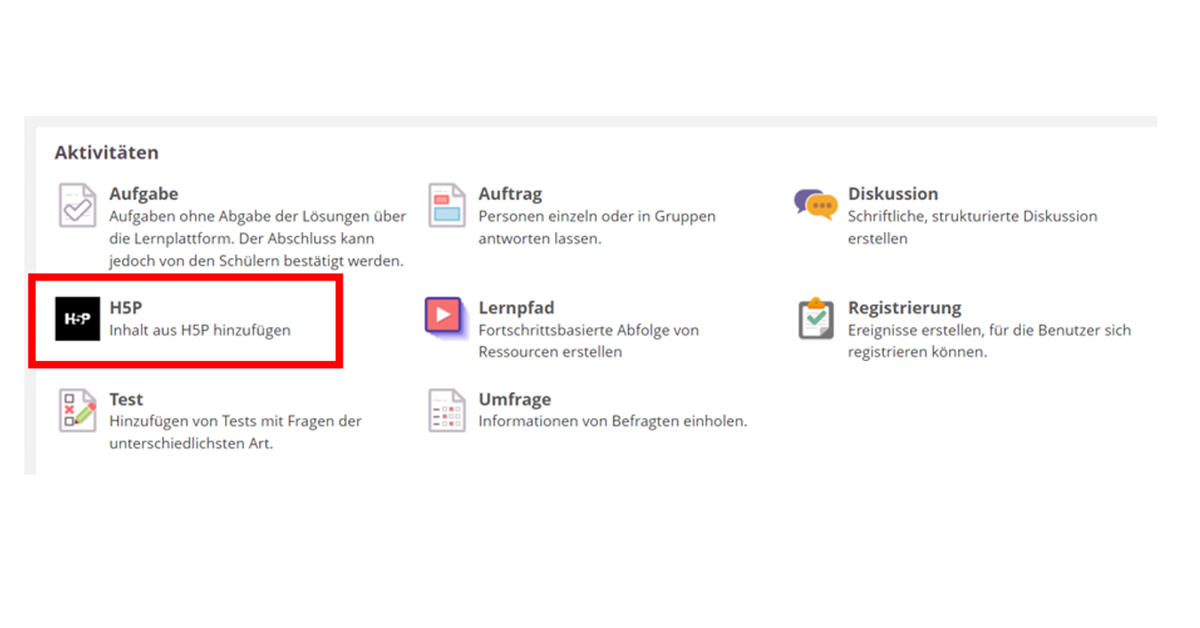 Nach dem Öffnen von H5P können Sie entweder neue Aktivitäten erstellen oder bestehende Aktivitäten wiederverwenden (auf der zweiten Registerkarte). Wenn Sie H5P-Inhalte auf Ihrem Gerät gespeichert haben, können Sie sie über das + in der oberen rechten Ecke importieren.
Nach dem Öffnen von H5P können Sie entweder neue Aktivitäten erstellen oder bestehende Aktivitäten wiederverwenden (auf der zweiten Registerkarte). Wenn Sie H5P-Inhalte auf Ihrem Gerät gespeichert haben, können Sie sie über das + in der oberen rechten Ecke importieren.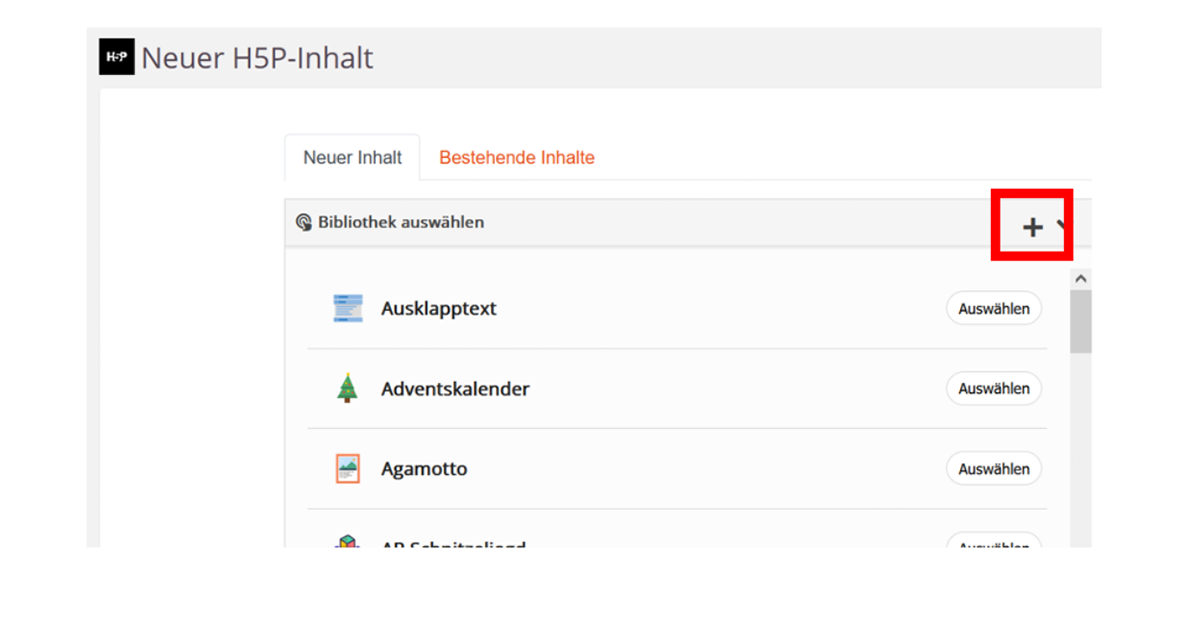
Als Beispiel wählen wir eine Multiple-Choice-Aufgabe.

Sie haben eine Frage formuliert, Antworten eingegeben, und bevor Sie die Aufgabe speichern, sehen Sie am unteren Rand wichtige Optionen, die Sie ein- oder ausschalten können:
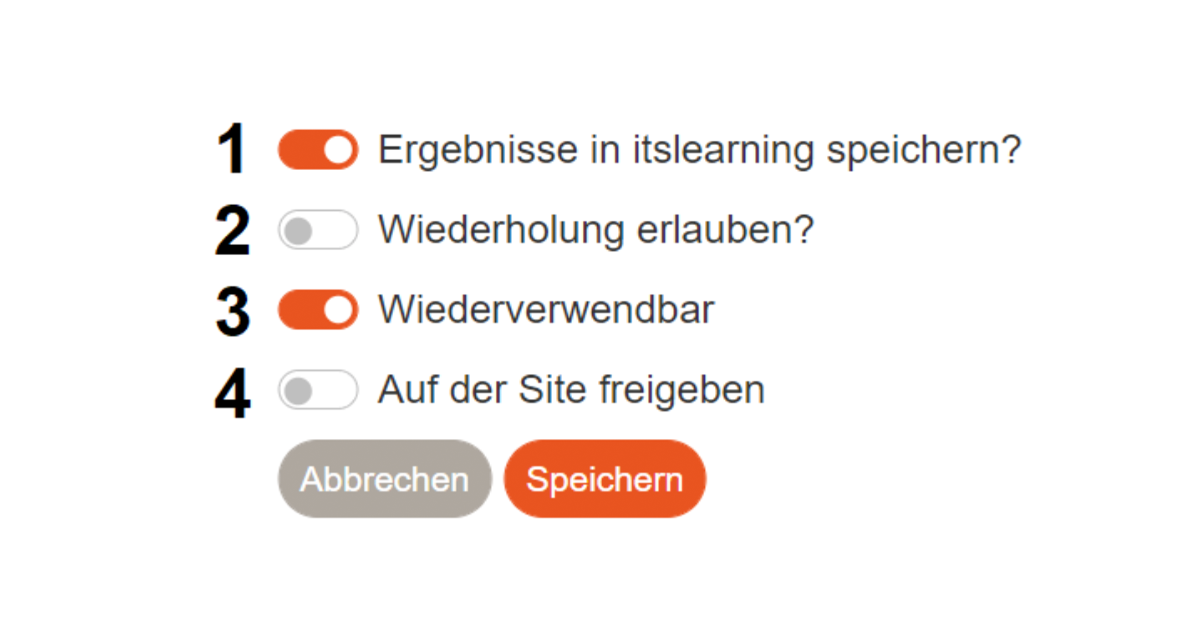
Zum besseren Verständnis folgen kurze Erläuterungen zu jeder dieser Optionen:
-
- (1) Sie möchten, dass die Ergebnisse der Schülerinnen und Schüler (d.h. die erreichten Punktzahlen) in itslearning angezeigt werden.
- (2) Die Schüler*innen können mehr als einmal an der Aufgabe teilnehmen.
- (3) Sie möchten diese Multiple-Choice-Aufgabe in der zweiten Registerkarte "Vorhandene Inhalte" wiederfinden, um sie in Zukunft wiederverwenden zu können.
- (4) Diese Aufgabe kann auch für andere Kollegen innerhalb der Website, d.h. innerhalb der Lernplattform, mit der Sie arbeiten, veröffentlicht werden. Auch wenn Sie die vierte Option nicht wählen, können Sie die Aufgabe wie alle anderen Elemente von itslearning kopieren (siehe unten).
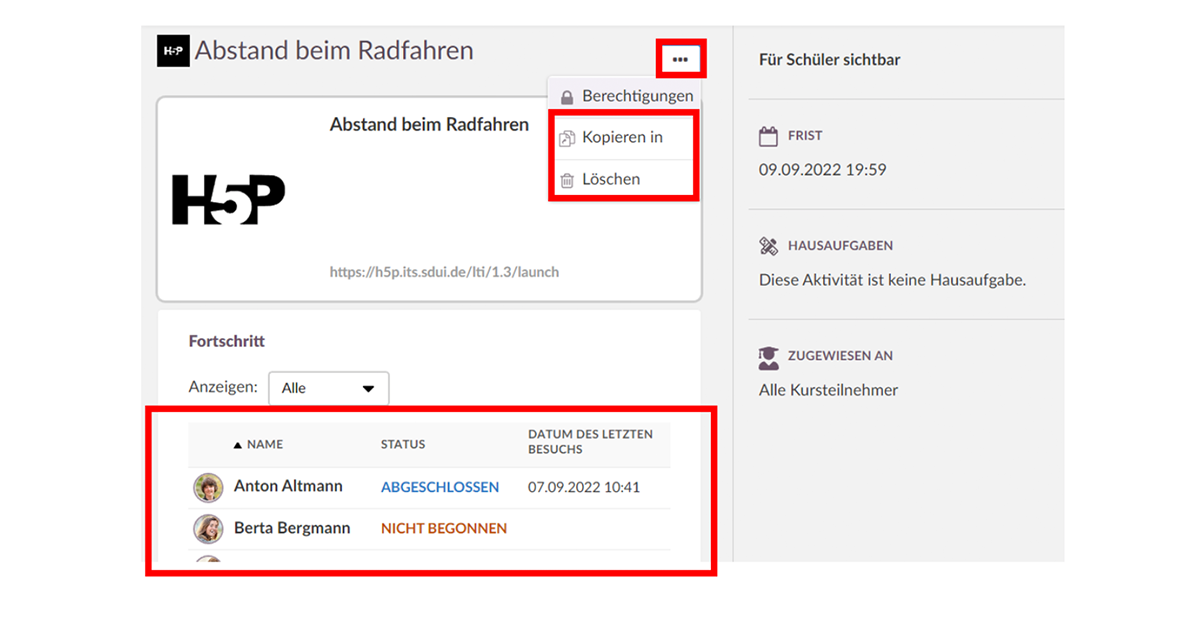
Beim Anlegen haben Sie die gleichen Einstellungsmöglichkeiten wie bei den üblichen itslearning Elementen. Sie können die Sichtbarkeit, die Frist und auch die Unterscheidung (Zugewiesen an) einrichten.
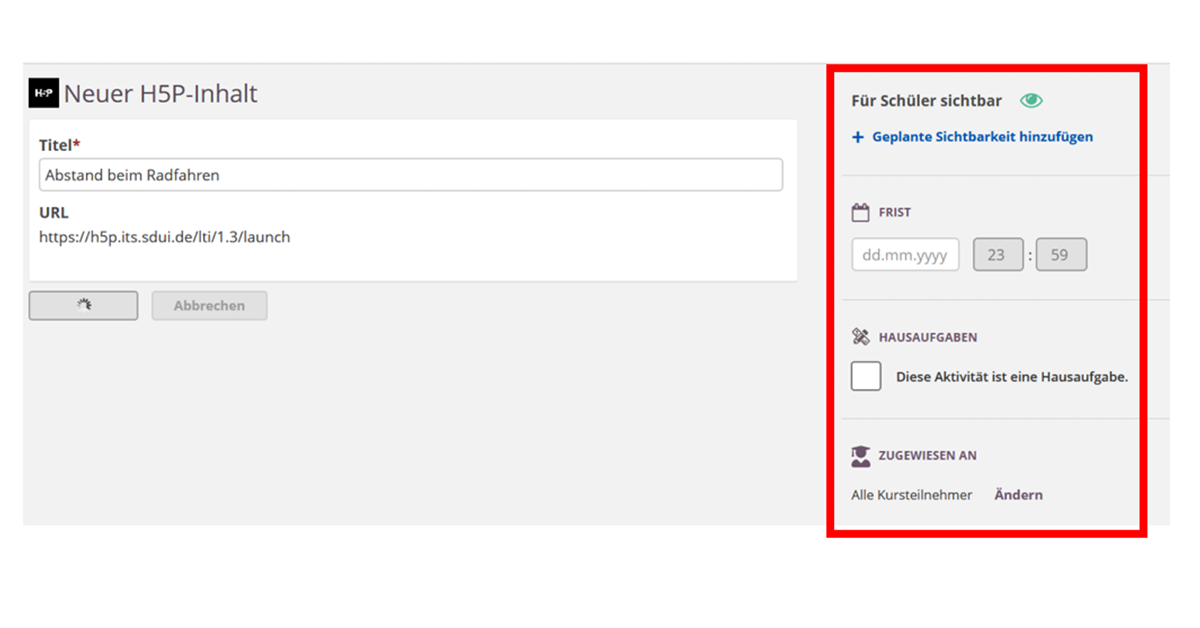
Wenn Sie die Aufgabe später umschreiben oder ergänzen möchten, haben Sie die Möglichkeit, sie zu bearbeiten, bevor die Schüler mit der Beantwortung begonnen haben. Öffnen Sie dazu die Aufgabe und klicken Sie unten auf Bearbeiten.
Als Lehrkraft sehen Sie hier den Bearbeitungsstand Ihrer Studierenden - genau wie in der Aufgabe. Sie können den H5P-Baustein hier auch kopieren (auch in andere Kurse) und löschen.
Die Studierenden sehen ihre Aufgaben in der "To-Do-Liste" in der Kursübersicht und im Kalender, wenn eine Frist eingetragen ist. Nach der Teilnahme wird die Aufgabe nach Meinung der Studierenden als "erledigt" markiert.
Bekannte Benutzerfragen
Wenn Sie nach dem Öffnen des H5P-Artikels eine Fehlermeldung erhalten, liegt das höchstwahrscheinlich an den Browsereinstellungen im Bereich Datenschutz und Sicherheit. Die Cookies von Drittanbietern werden hier möglicherweise nicht blockiert.
Ist Ihre Schule bereits Kunde von itslearning und Sie haben noch kein H5P? Wenden Sie sich an Ihren Key Account Manager.
Vielleicht haben Sie bereits mit H5P in itslearning gearbeitet und haben praktische Beispiele, die Sie gerne weitergeben möchten? Dann freuen wir uns sehr über eine kurze Mail an ulrich.loeser@itslearning.com.
Wir wünschen Ihnen viel Freude und Erfolg mit H5P und sind natürlich für Sie da, wenn Sie Fragen haben.
Mit freundlichen Grüßen
Ihr itslearning Team
PS: Hier (klick) erhalten Sie einen guten Überblick über die H5P-Inhaltstypen inklusive hilfreicher Tutorials.
Dieses PDF wurde freundlicherweise von Susanne Kanngießer, Schulberaterin im Land Berlin (Verbund 4), zur Verfügung gestellt. Sie freut sich sehr, wenn Sie sich mit ihr auf Twitter (klick) verbinden.